Windows Ubuntu Bash申请免费通配符证书(Let's Encrypt)并绑定IIS
什么是 Let’s Encrypt?
部署 HTTPS 网站的时候需要证书,证书由 CA 机构签发,大部分传统 CA 机构签发证书是需要收费的,这不利于推动 HTTPS 协议的使用。
Let’s Encrypt 也是一个 CA 机构,但这个 CA 机构是免费的!!!也就是说签发证书不需要任何费用。
什么是通配符证书
在没有出现通配符证书之前,Let’s Encrypt 支持两种证书。
1)单域名证书:证书仅仅包含一个主机。
2)SAN 证书:一张证书可以包括多个主机(Let’s Encrypt 限制是 20)
证书包含的主机可以不是同一个注册域,不要问我注册域是什么?注册域就是向域名注册商购买的域名。
对于个人用户来说,由于主机并不是太多,所以使用 SAN 证书完全没有问题,但是对于大公司来说有一些问题:
- 子域名非常多,而且过一段时间可能就要使用一个新的主机。
- 注册域也非常多。
读者可以思考下,对于大企业来说,SAN 证书可能并不能满足需求,类似于 sina 这样的网站,所有的主机全部包含在一张证书中,而使用 Let’s Encrypt 证书是无法满足的。
Let’s Encrypt 通配符证书
通配符证书就是证书中可以包含一个通配符,比如 .example.com、.example.cn,读者很快明白,大型企业也可以使用通配符证书了,一张证书可以防止更多的主机了。
这个功能可以说非常重要,从功能上看 Let’s Encrypt 和传统 CA 机构没有什么区别了,会不会触动传统 CA 机构的利益呢?
如何申请 Let’s Encrypt 通配符证书
为了实现通配符证书,Let’s Encrypt 对 ACME 协议的实现进行了升级,只有 v2 协议才能支持通配符证书。
也就是说任何客户端只要支持 ACME v2 版本,就可以申请通配符证书了,是不是很激动。
官方介绍 Certbot 0.22.0 版本支持新的协议版本
在了解该协议之前有几个注意点:
1)客户在申请 Let’s Encrypt 证书的时候,需要校验域名的所有权,证明操作者有权利为该域名申请证书,目前支持三种验证方式:
- dns-01:给域名添加一个 DNS TXT 记录。
- http-01:在域名对应的 Web 服务器下放置一个 HTTP well-known URL 资源文件。
- tls-sni-01:在域名对应的 Web 服务器下放置一个 HTTPS well-known URL 资源文件。
而申请通配符证书,只能使用 dns-01 的方式
安装Windows Ubuntu Bash
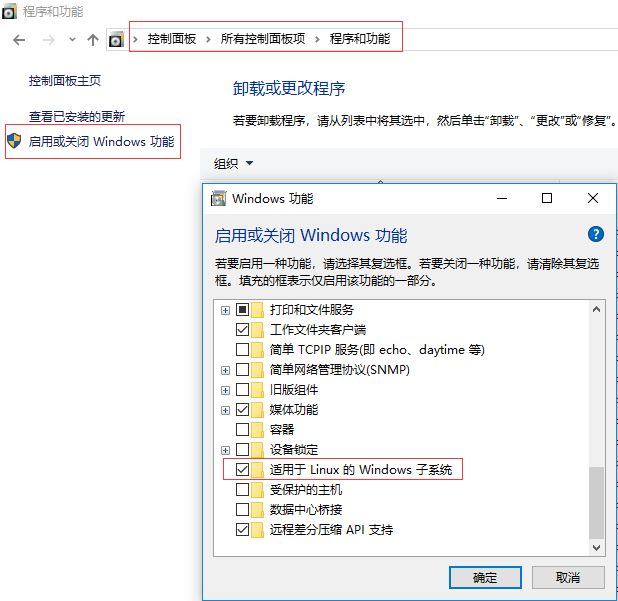
打开控制面板\所有控制面板项\程序和功能,点击左边的“启用/关闭Windows功能”
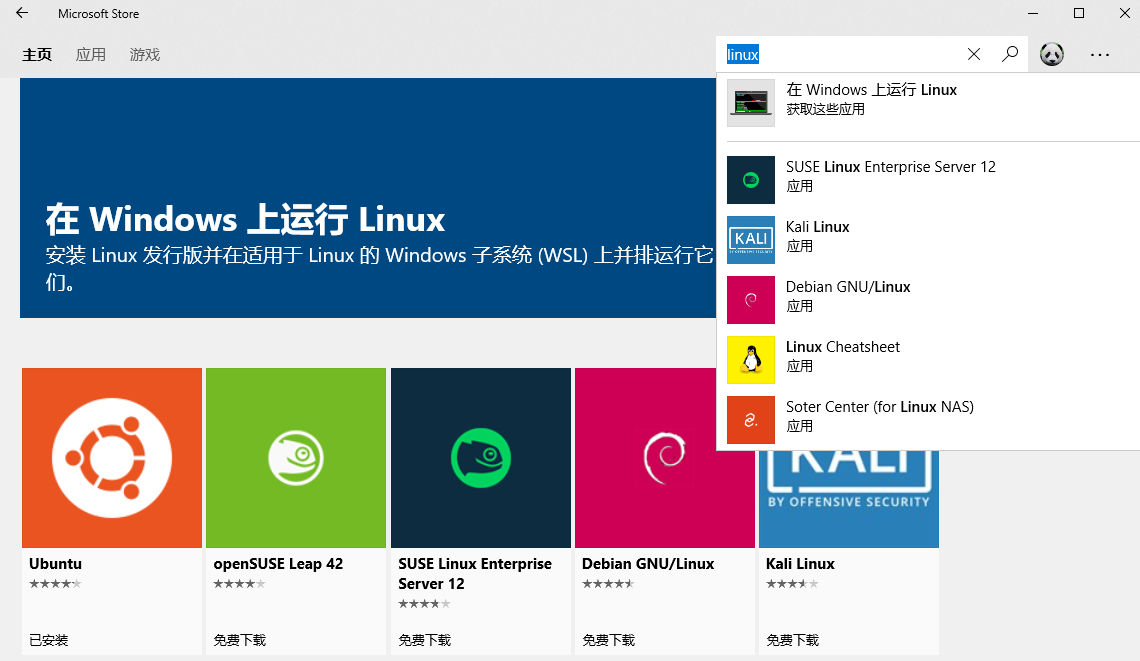
列出来的Linux子系统都是Windows10支持的Bash,
本人安装的是Ubuntu
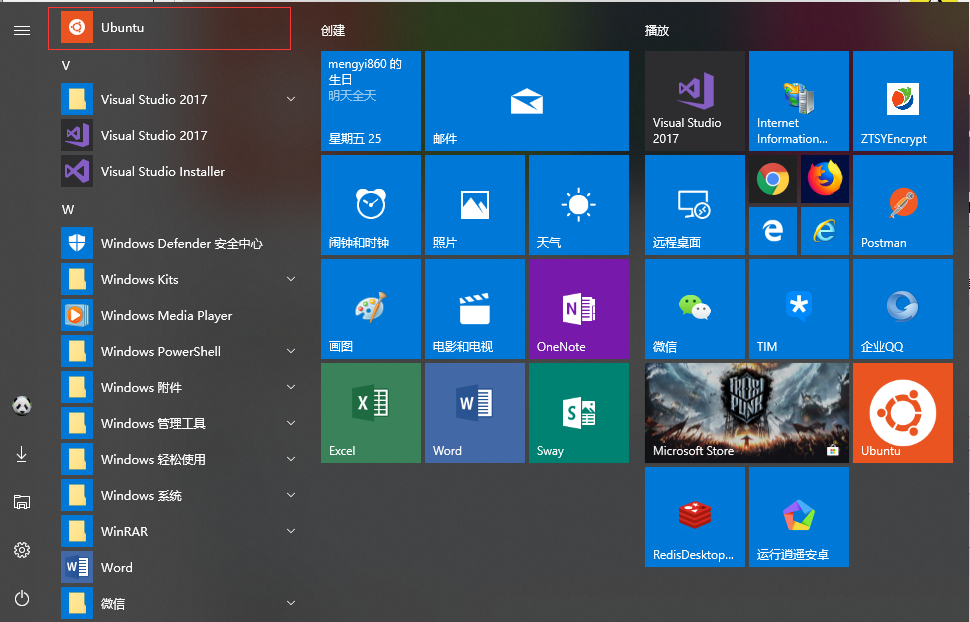
Giant@Giant:~$ sudo lsb_release -a
[sudo] password for Giant:
No LSB modules are available.
Distributor ID: Ubuntu
Description: Ubuntu 16.04. LTS
Release: 16.04
Codename: xenial
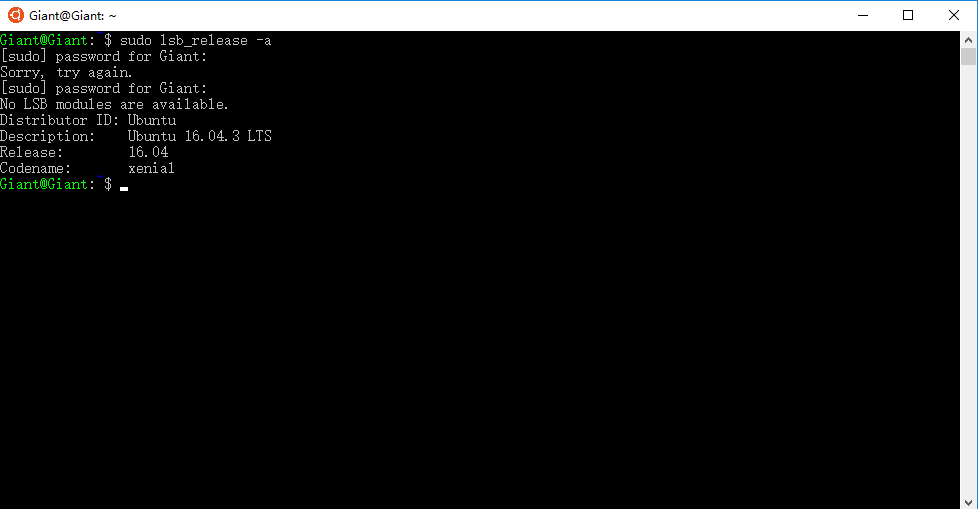
首先安装Certbot
打开Certbot官网https://certbot.eff.org/
选择我们申请证书的使用方式后,就会出现相关安装命令
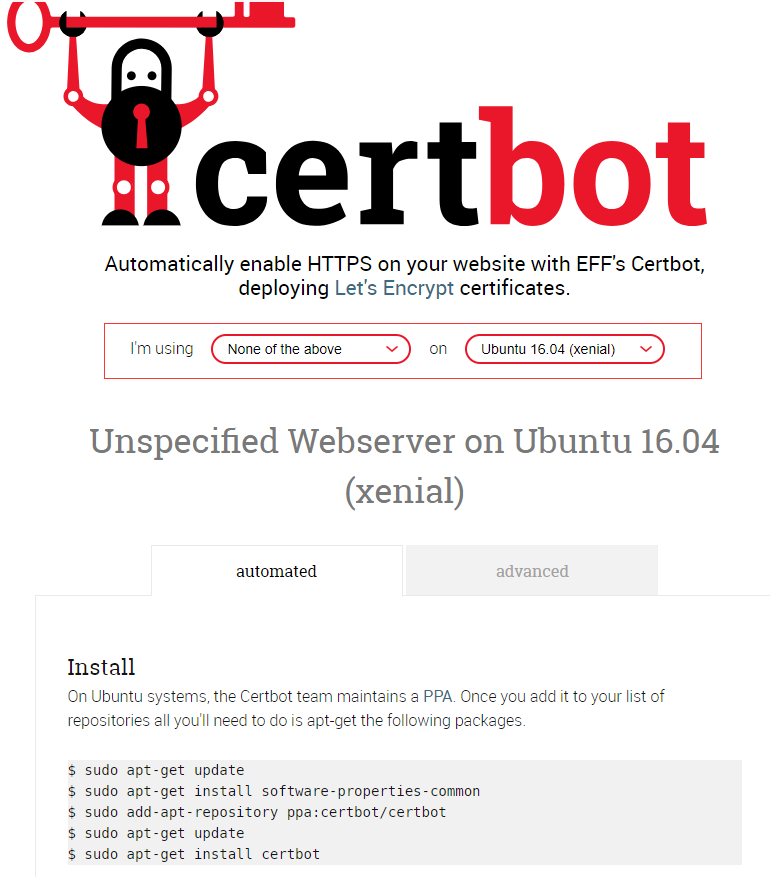
然后就会看到安装命令为
$ sudo apt-get update
$ sudo apt-get install software-properties-common
$ sudo add-apt-repository ppa:certbot/certbot
$ sudo apt-get update
$ sudo apt-get install certbot
完成这些命令后,我们的申请证书工具certbot已经安装完成。
我们打算给51tcsd.com这个域名申请通配符证书
那么我们就运行此命令
$ sudo certbot certonly -d *.51tcsd.com --manual --preferred-challenges dns --server https://acme-v02.api.letsencrypt.org/directory
介绍下相关参数:
- certonly,表示安装模式,Certbot 有安装模式和验证模式两种类型的插件。
- --manual 表示手动安装插件,Certbot 有很多插件,不同的插件都可以申请证书,用户可以根据需要自行选择
- -d 为那些主机申请证书,如果是通配符,输入 *.newyingyong.cn(可以替换为你自己的域名)
- --preferred-challenges dns,使用 DNS 方式校验域名所有权
- --server,Let's Encrypt ACME v2 版本使用的服务器不同于 v1 版本,需要显示指定。
接下去就是命令行的输出:
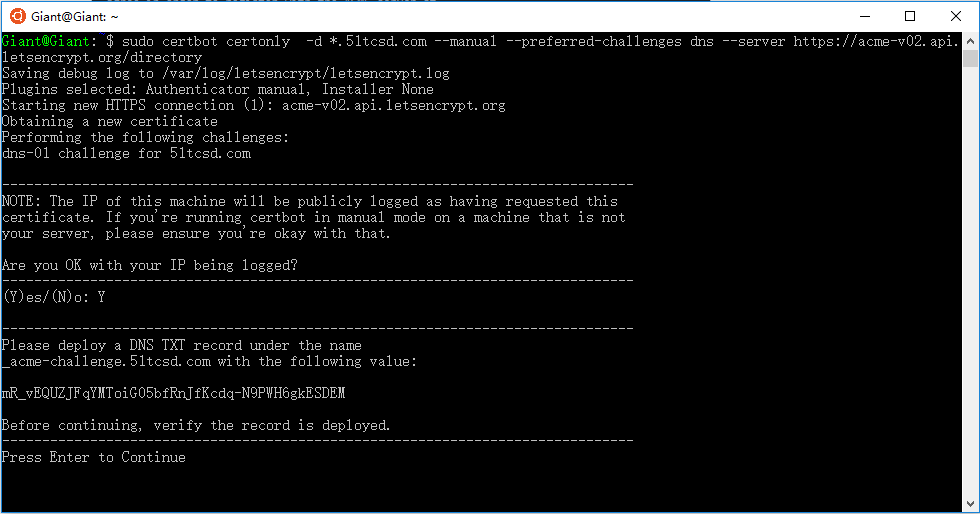
上述有两个交互式的提示:
- 是否同意 Let's Encrypt 协议要求
- 询问是否对域名和机器(IP)进行绑定
确认同意才能继续。
继续查看命令行的输出,非常关键:
要求配置 DNS TXT 记录,从而校验域名所有权,也就是判断证书申请者是否有域名的所有权。
上面输出要求给 _acme-challenge.51tcsd.com 配置一条 TXT 记录,在没有确认 TXT 记录生效之前不要回车执行。
我使用的是阿里云的域名服务器,登录控制台操作如下图:

dig -t txt _acme-challenge.51tcsd.com @8.8.8.8
输出如下表示成功配置好DNS记录了
然后在申请证书的终端里按下回车执行,输出如下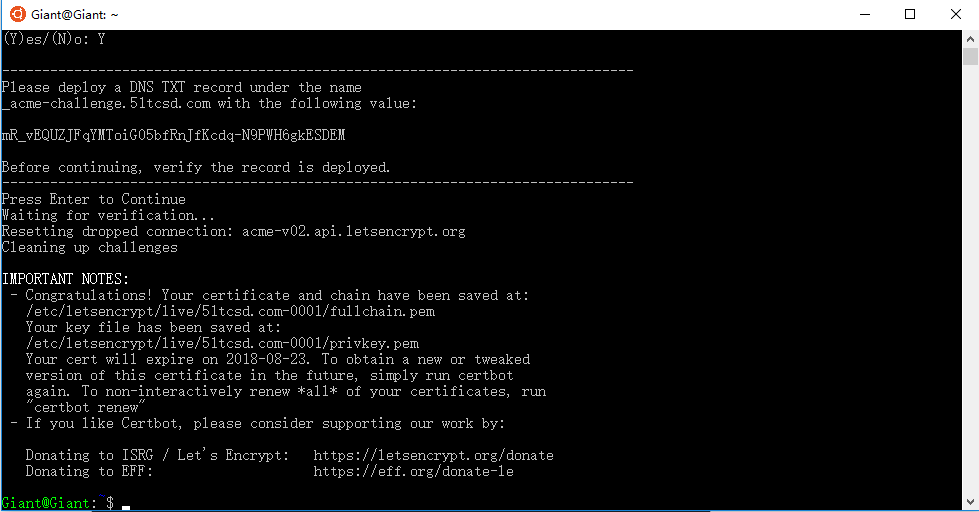
关键信息如下
IMPORTANT NOTES:
- Congratulations! Your certificate and chain have been saved at:
/etc/letsencrypt/live/51tcsd.com-/fullchain.pem
Your key file has been saved at:
/etc/letsencrypt/live/51tcsd.com-/privkey.pem
Your cert will expire on --. To obtain a new or tweaked
version of this certificate in the future, simply run certbot
again. To non-interactively renew *all* of your certificates, run
"certbot renew"
表示把相关证书保存在了/etc/letsencrypt/live/51tcsd.com-0001/这个目录
我们进去看一下此目录文件生成了如下文件
cert.pem chain.pem fullchain.pem privkey.pem README
在Bash下,如果没有用超级用户可能进不到live/51tcsd.com-0001/,显示没有权限
我们用超级用户进入,命令如果下
$ sudo su
输出结果如下
到此为此,申请证书相关的工作就完成了
所以我们要把输的人pem文件合并为pfx证书
这样我们就要用到openssl命令了
openssl pkcs12 -export -out 51tcsd.pfx -inkey privkey.pem -in fullchain.pem -certfile cert.pem
我们用此命令把pem文件合并为51tcsd.pfx文件,提示中要输入证书的密码,按提示输入即可
显示输出如下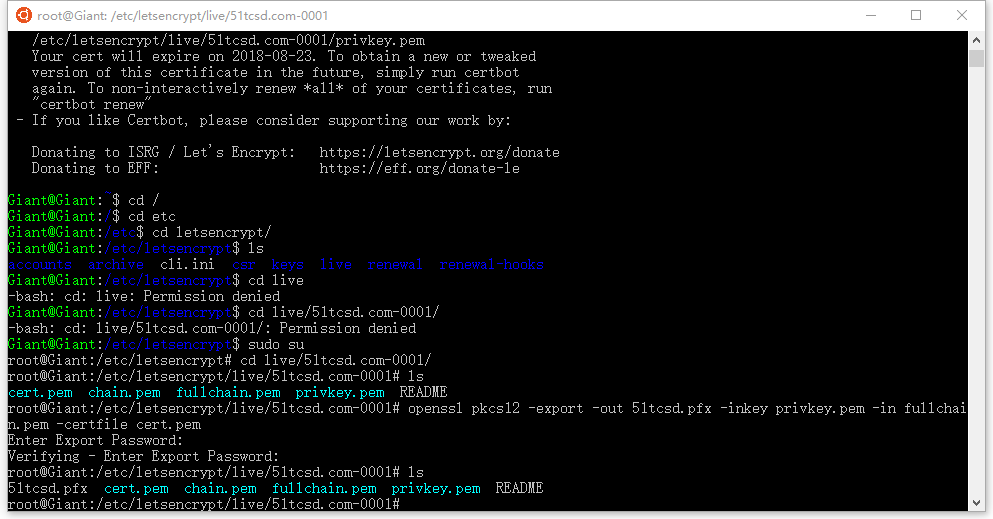
我们可以看到,当前目录下成功生成了51tcsd.pfx文件
接下来我们就要把51tcsd.pfx文件导入到Windows系统
我们知道Ubuntu对于Windows来说只是一个应用,
所以Ubuntu里所有的文件,我们都可以通过Windows资源管理里看到,
我发现我的Ubuntu目录挂载在我的Windows目录的此位置
C:\Users\Administrator\AppData\Local\Packages\CanonicalGroupLimited.UbuntuonWindows_79rhkp1fndgsc\LocalState\rootfs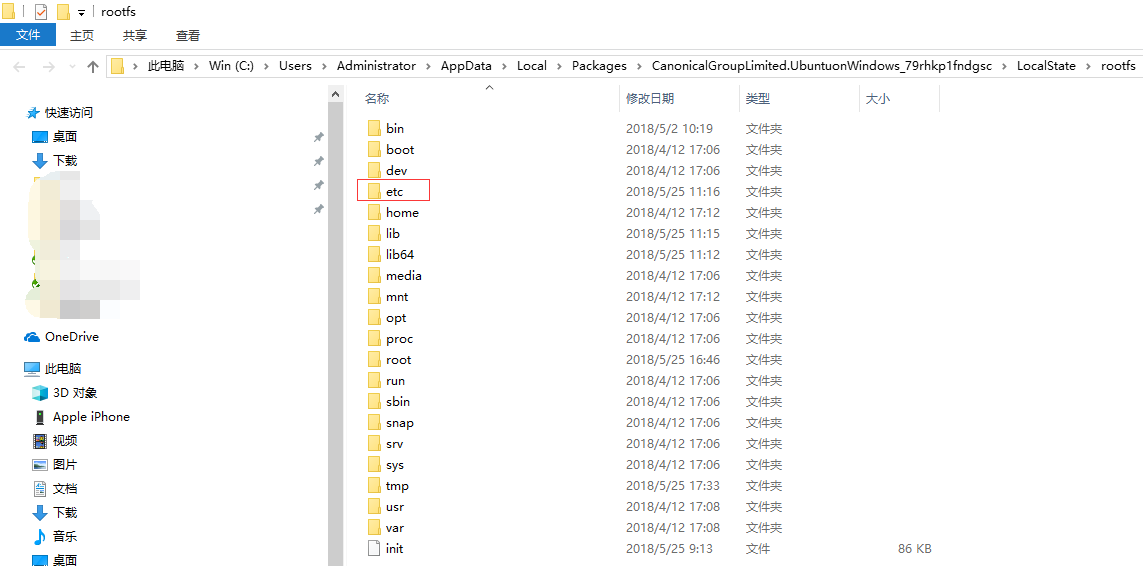
就可以看到我们的pfx文件了

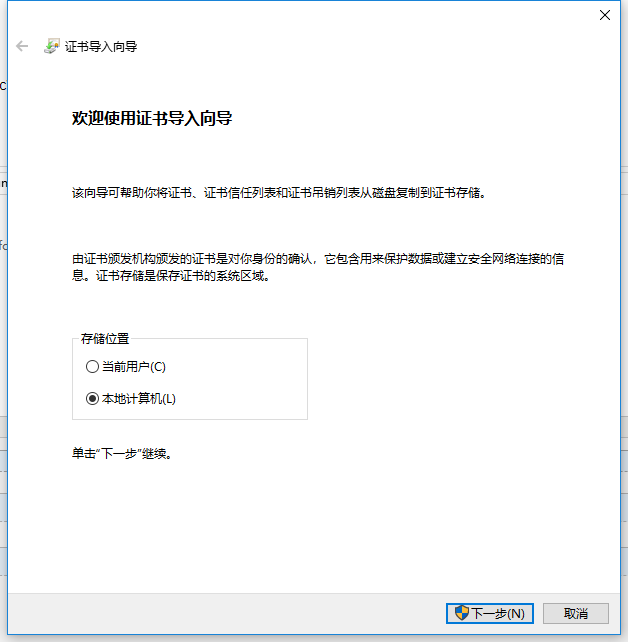
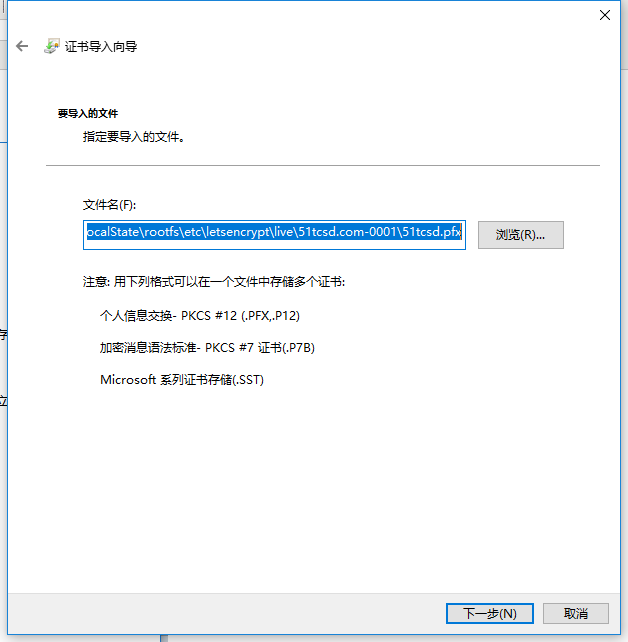
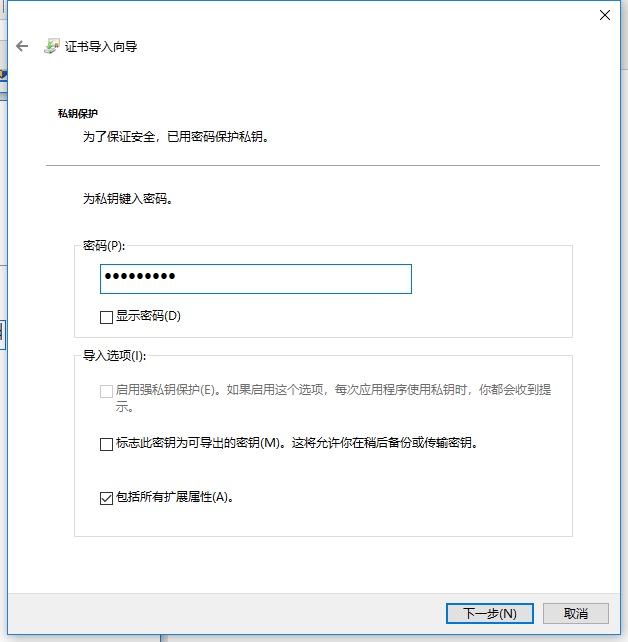
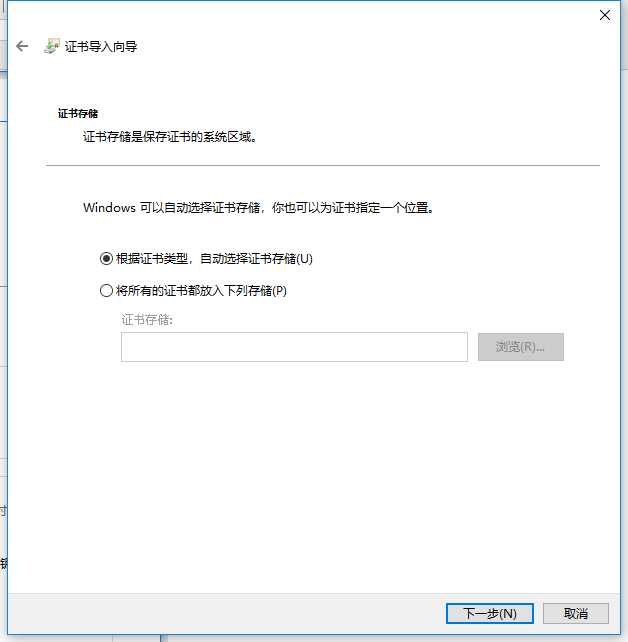
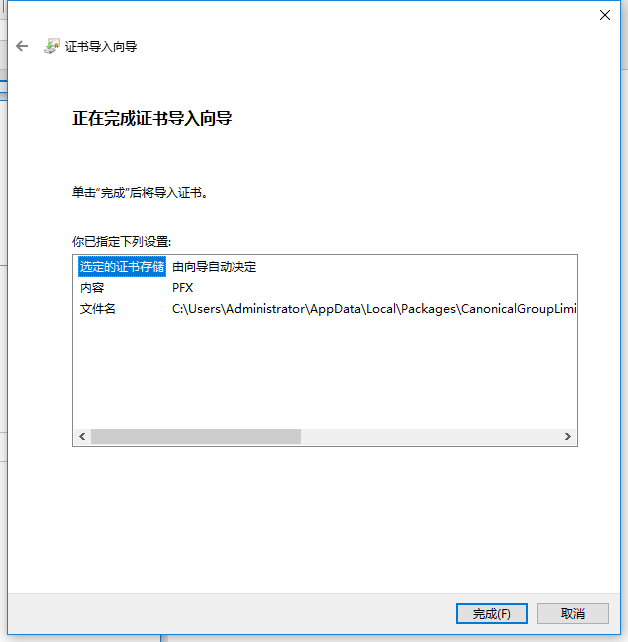
接下来。我们打开IIS管理器。看到服务器证书里面,就能发现我们申请的通配符证书了
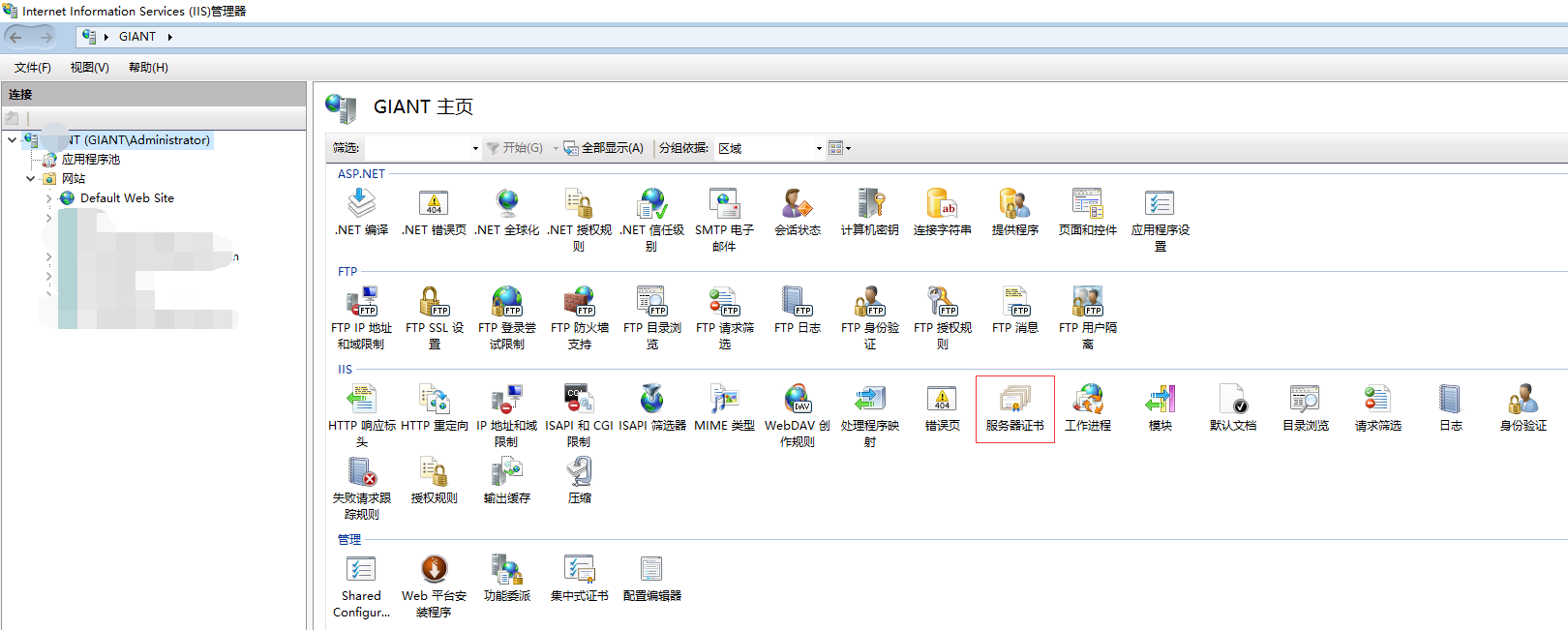
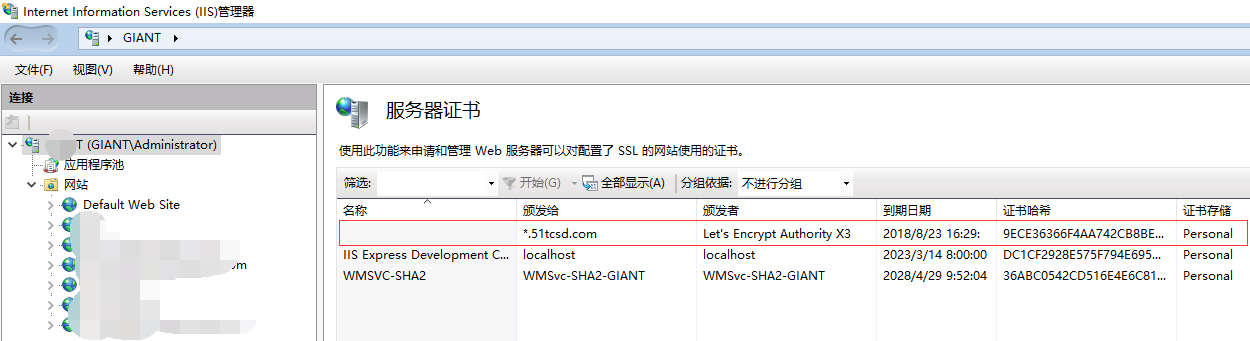
首先把hosts文件把a.51tcsd.com解析到我本机127.0.0.1
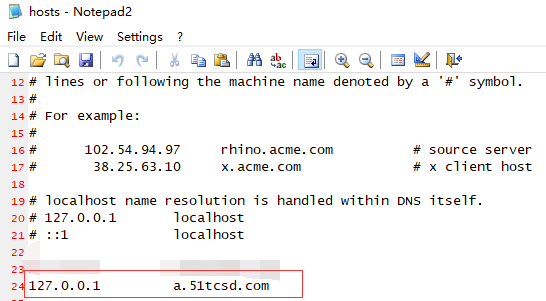
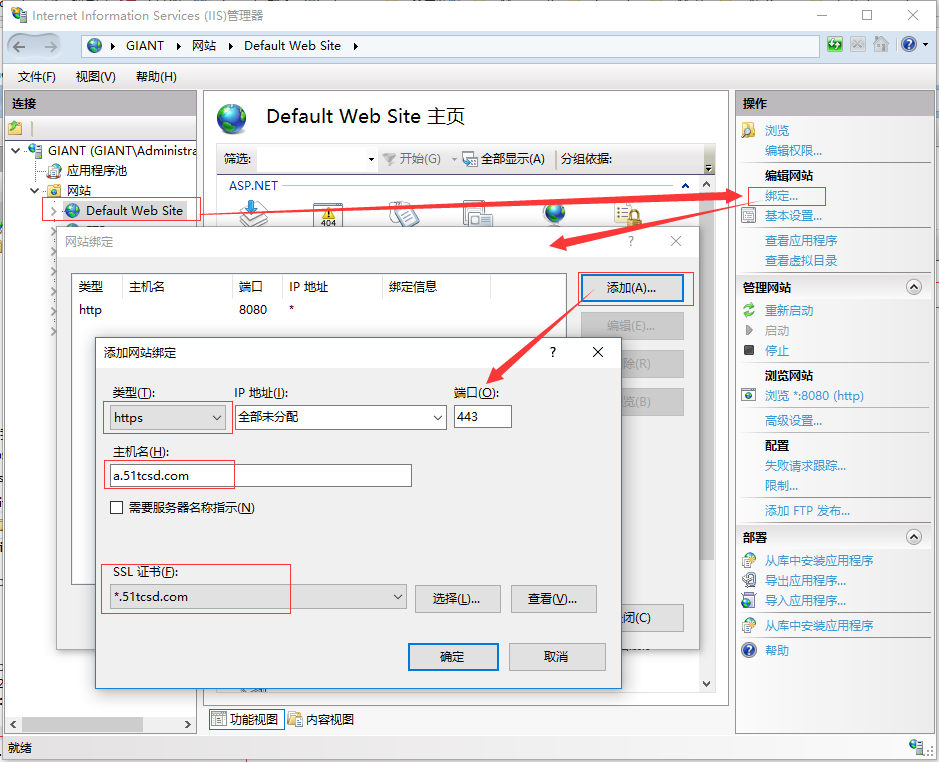
是不是看到惊喜了
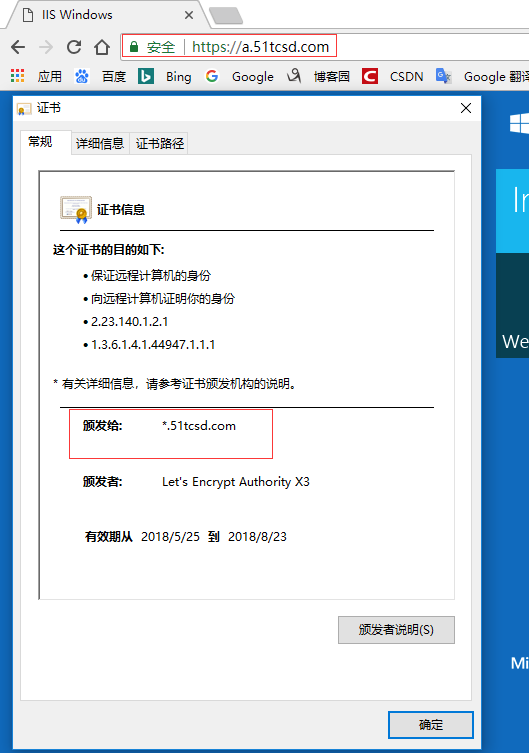
Windows Ubuntu Bash申请免费通配符证书(Let's Encrypt)并绑定IIS的更多相关文章
- 申请免费通配符证书(Let's Encrypt)并绑定IIS
申请免费通配符证书(Let's Encrypt)并绑定IIS 2018-05-25 18:01 by Giant Liu, 800 阅读, 4 评论, 收藏, 编辑 什么是 Let’s Encrypt ...
- 申请免费通配符证书(Let's Encrypt)并绑定IIS(转载)
本文转载自https://blog.csdn.net/qq_41608008/article/details/80491447 什么是 Let's Encrypt? 部署 HTTPS 网站的时候需要证 ...
- 让网站永久拥有HTTPS - 申请免费SSL证书并自动续期 Let’s Encrypt
让网站永久拥有HTTPS - 申请免费SSL证书并自动续期 Let’s Encrypt 为什么要用HTTPS 网站没有使用HTTPS的时候,浏览器一般会报不安全,而且在别人访问这个网站的时候,很有可 ...
- Windows Server 快速生成免费SSL证书 (letsencrypt)
最近官网需求部署个SSL证书,一番操作后把借鉴的网站与实际过程记录下来 Let's Encrypt,官网是https://letsencrypt.org/,它是一个由各大公司赞助的公益组织: 有趋势有 ...
- 最新阿里云申请免费SSL证书实现网站HTTPS化(图文教程一)
一.申请免费SSL证书: 1.登录阿里云: 2.领取代金券礼包: https://promotion.aliyun.com/ntms/yunparter/invite.html?userCode=0a ...
- 阿里云申请免费SSL证书,并配置到Tomcat,实现https访问
第一步:阿里云免费https证书安装 https://jingyan.baidu.com/article/fdffd1f8619481f3e98ca196.html 第二步:阿里云申请免费SSL证书 ...
- 免费SSL证书Let's Encrypt(certbot)安装使用教程
免费SSL证书Let's Encrypt(certbot)安装使用教程 https://www.vpser.net/build/letsencrypt-certbot.html
- 免费申请HTTPS通配符证书
前言 在阿里云买了一个域名giantliu.cn 部署了自己的博客系统 https://www.giantliu.cn/ 所有用https证书是Let's Encrypt免费申请的 因为申请的免费证书 ...
- 免费SSL证书 - Let's Encrypt申请(WINDOWS + IIS版)
Let’s Encrypt 项目是由互联网安全研究小组ISRG,Internet Security Research Group主导并开发的一个新型数字证书认证机构CA,Certificate Aut ...
随机推荐
- Nginx Rewrite详解
Nginx Rewrite详解 引用链接:http://blog.cafeneko.info/2010/10/nginx_rewrite_note/ 原文如下: 在新主机的迁移过程中,最大的困难就是W ...
- ssh运行环境搭建及测试
一.运行环境 1.Spring环境 Spring是一站式开发框架,在SSH中主要有以下作用,就像一个大管家: 控制反转(Inversion of Control):类不再自己进行类创建,而是交给Spr ...
- CSS的display:table
好久都没有写博客了,似乎总是觉得少了些什么-- 刚好最近在工作中遇到了一个新的东西display:table,这个也是css的布局的一种,而且又是display的,之前已经写过了display的fle ...
- 拾人牙慧篇之———QQ微信的第三方登录实现
一.写在前面 关于qq微信登录的原理之流我就不一一赘述了,对应的官网都有,在这里主要是展示我是怎么实现出来的,看了好几个博客,有的是直接复制官网的,有的不知道为什么实现不了.我只能保证我的这个是我实现 ...
- [ SSH框架 ] Struts2框架学习之三(OGNl和ValueStack值栈学习)
一.OGNL概述 1.1 什么是OGNL OGNL的全称是对象图导航语言( object-graph Navigation Language),它是一种功能强大的开源表达式语言,使用这种表达式语言,可 ...
- vue config.js配置生产环境和发布环境不同的接口地址问题
第一步,分别设置不同的接口地址 首先,我们分别找到下面的文件: /config/dev.env.js /config/prod.env.js 其实,这两个文件就是针对生产环境和发布环境设置不同参数的文 ...
- Slim 文档-First Application 翻译
最近刚好在用Slim框架,看文档的时候,中文文档中缺了这一篇没有翻译,于是我就把它翻译过来了.本人英语水平有限,如有错误请告知. 如果你在寻找创建一款非常简单的 Slim 应用程序的流程,来这里算是找 ...
- hexo+github创建属于自己的博客
配置环境 安装Node(必须) 作用:用来生成静态页面的 到Node.js官网下载相应平台的最新版本,一路安装即可. 安装Git(必须) 作用:把本地的hexo内容提交到github上去. 安装Xco ...
- Java高并发之无锁与Atomic源码分析
目录 CAS原理 AtomicInteger Unsafe AtomicReference AtomicStampedReference AtomicIntegerArray AtomicIntege ...
- JAVA远程通信的几种选择(RPC,Webservice,RMI,JMS的区别)
RPC(Remote Procedure Call Protocol) RPC使用C/S方式,采用http协议,发送请求到服务器,等待服务器返回结果.这个请求包括一个参数集和一个文本集,通常形成&qu ...
